Fractalius

Para la realización de este tutorial vas a necesitar
El programa Psp. Yo he utilizado la versión X3, pero puedes usar otras
Tubes:
124
125 (ambos tubes son de Yvonne)
chrismist_HAD
clock_waves_TbS (Un tube de Sischu de una imagen de Jonny22@pixelio.de No te olvides de colocar su copy)
JHanna_285_background
March Series Fractals 1 – 1 (de Montana Kate)
Gradiente: Burnt Mustard-FK
Preset Emboss 3
Colocar en la carpeta de Ajustes Predefinidos de tu psp
Filtros:
Contours/ Crosillons
Puedes encontrar mi material aquí
Podrás encontrar la mayor parte de los filtros aqui:
http://malinafiltrosmaniac.blogspot.com/
Esta traducción está registrado en Twi
Ha sido traducido al holandés por Keetje. Danke!
Si quieres puedes ayudarte de la regla para situarte en la realización del tutorial
Marcador (Arrastra con el raton)

1.-
Abrir un nuevo paño transparente de 800x600 pixels
Llenar con el color #8c0000
Selecciones_ Seleccionar todo
Copiar el tube del fondo de hanna__ Pegar en la selección
Efectos_ Filtro definido por el usuario_ Emboss 3
Selecciones_ Anular selección
Capas_ Modo de capas_ Subexponer
2.-
Copiar el fractal_ Pegar como nueva capa
Efectos_ Efectos geométricos_ Perspectiva horizontal
Color #009d00
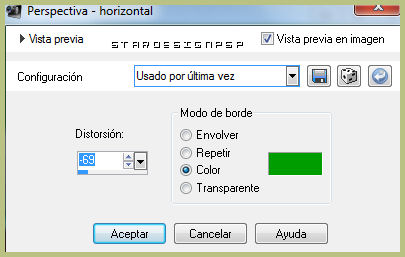
Llamar a esta capa fractal 1
Para trabajar con más comodidad cerrar las dos capas inferiores
Con la ayuda de la varita mágica seleccionar las partes verdes

Selecciones_ Convertir selección en capa
Copiar el tube del fondo de hanna
Capas_ Nueva capa de trama
Edición_ Pegar en la selección
Selecciones_ Anular selección
Capas_ Modo de capas_ Multiplicar
Efectos_ Filtro definido por el usario_ Emboss 3
Efectos_ Efectos 3D_ Sombra en el color negro
-3_ -3_ 80_ 5
Repetir con los siguientes valores
3_ 3_ 80_ 25
Llamar a esta capa copia hanna en seleccion
Abrir las dos capas que hemos cerrado
3.-
Nos situamos en la capa inferior (fractal 1)
Efectos_ Efectos de la Imagen_ Mosaico integrado

4.-
Regresamos a la capa que hemos llamado copia hanna en seleccion
Edición_ Copiar el tube del fractal
Edición_ Pegar como nueva capa
Activar la herramienta de selección (K)_ modo Escala
Posición de la x: 285,00 Posición de la Y: 74,00

(Llamar esta capa fractal)
5.-
Copiar el tube de las maniquies_ Pegar como nueva capa
Activar la herramienta de selección (k)_ modo Escala
Posición de la x: -16,00 Posición de la y: 91,00
Efectos_ Efectos 3D_ Sombra en el color negro
1_ 1_ 100_ 10
Efectos_ Efectos 3D_ Sombra en el color negro
-1_ -1_ 100_ 4
Capas_ Modo de capas_ Luz débil
(Llamar maniquies)
6.-
Copiar el tube de los relojes_ Pegar como nueva capa
Activar la herramienta de selección (k)_ Modo Escala
Posición de la x: -7,00 Posición de la y: -36,00
Capas_ Modo de capas_ Luz Fuerte
Añadir el copy del tube
(Llamar relojes)
7.-
Copiar el tube de la chica_ Pegar como nueva capa
Imagen_ Espejo
(Llamar esta capa chica 1)
Colocar en la parte de la izquierda, pegado contra el borde
Capas_ Duplicar (dos veces)
Nos situamos en la capa original (la de mas abajo)
Activar la herramienta de selección (k)_ Modo Escala
Posición de la x: 141,00 Posición de la y: 157,00
Capas_ Modo de capas_ Superposición
Nos situamos en la capa de arriba del todo de estas tres capas
Capas_ Modo de capas_ Pantalla
Opacidad al 59%
8.-
Copiar el tube de la otra chica__ Pegar como nueva capa
Colocar en la esquina inferior derecha (ver modelo)
Colocar esta capa por debajo de la capa del fractal
(Llamar esta capa chica 2)
Estará situada como ves en la captura

El estado de tus capas deberá ser mas o menos así
(fractal marca la ultima y primera capa de la serie de capas. No está realmente repetida)


Nos situamos en la capa del fractal
Capas_ Modo de capas_ Luz Débil
9.-
Capas_ Fusionar_ Fusionar visibles
Imagen_ Cambiar de tamaño_ Redimensionar al 95%
(todas las capas sin seleccionar)
Ajustar_ Brillo y Contraste_ Asignación Local de tonos

10.-
Capas_ Nueva capa de trama
En la Paleta de Colores y Texturas colocar en Primer Plano el color #8c0000 y en Segundo Plano el color #009d00
Llenar con un gradiente Lineal realizado con los dos colores
Angulo_ 0 Repeticiones_ 1

Efectos_ Complementos_Contours/ Crosillons

Efectos_ Efectos de Contorno_ Realzar
Capas_ Duplicar
Efectos_ Efectos geométricos_ Perspectiva Vertical

Imagen_ Rotación libre_ 90º a la izquierda
Efectos_ Efectos 3D_ Sombra en el color negro
-7_ -7_ 100_ 36
Repetir con los valores en positivo
7_ 7_ 100_ 36
11.-
Nos situamos en la capa de arriba del todo
Selecciones_ Seleccionar todo
Selecciones_ Modificar_Seleccionar bordes de selección
Ambos lados_ 3
Capas_ Nueva capa de trama
Llenar con el gradiente Burnt Mustard- FK
Con la siguiente configuración

Efectos_ Efectos 3D_ Biselado interior
Color #892b0a

Efectos_ Efectos 3D_ Sombra en el color negro
3_ 3_ 80_ 7
Repetir con los valores en negativo
-3_ -3_ 80_ 7
12.-
Imagen_Agregar bordes_ Simétrico_ 2 pixels en el color #011401
Tan solo nos queda añadir nuestra firma
Guardar en fomato jpg optimizado


